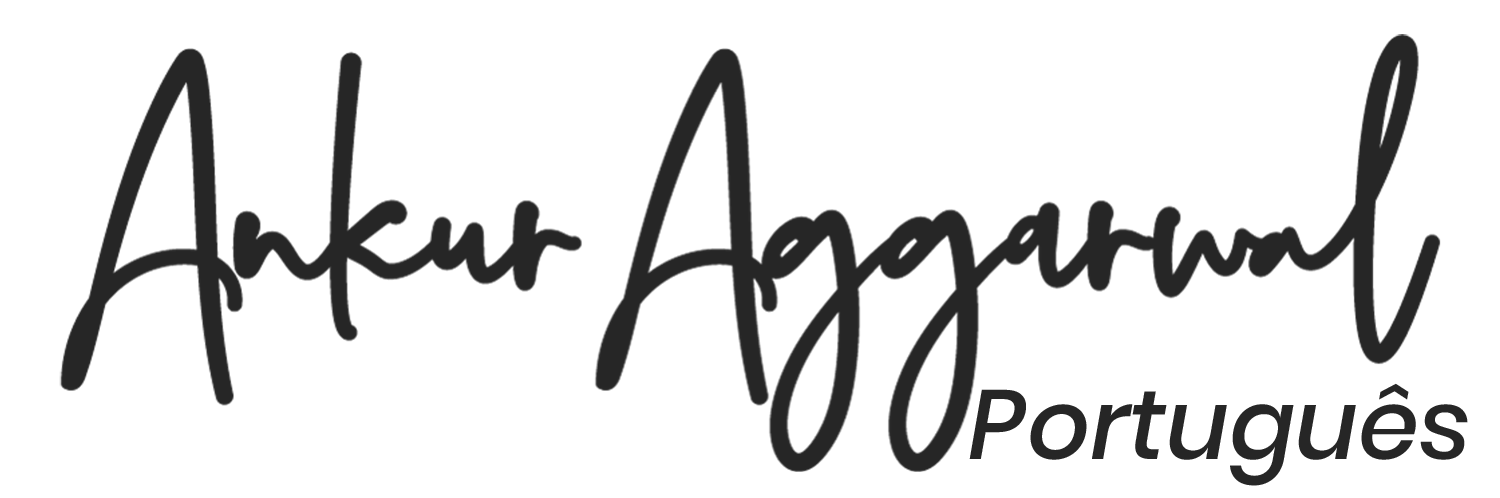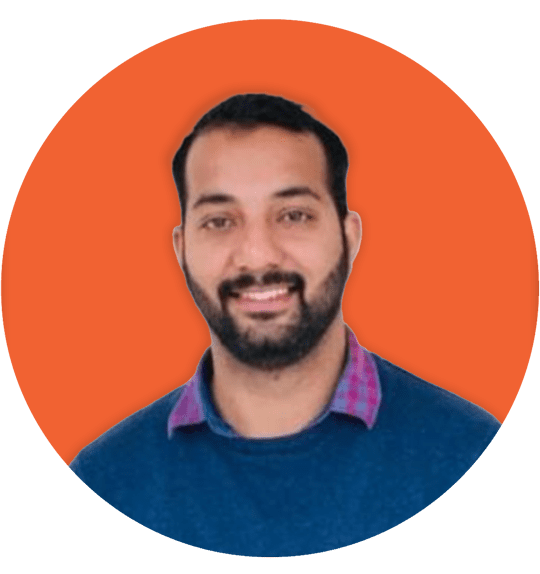Como fazer uma captura de tela do laptop? Bem, você pousou no lugar certo. Confira nosso artigo fácil de ler sobre Como fazer uma captura de tela no laptop.
Você já sentiu que tirar uma captura de tela do seu celular é muito mais fácil do que um laptop? Se sim, você não está sozinho. Vivemos e respiramos quase 24 horas por dia, 7 dias por semana com nossos smartphones; portanto, estamos acostumados com isso.
No entanto, quando se trata de tirar uma foto rápida da tela do seu laptop, acabamos misturados com atalhos ou aplicativos que precisamos usar. As capturas de tela podem ser muito úteis e funcionar como notas visuais no meio de uma importante conferência com clientes ou em uma aula on-line.
Felizmente, não é tão difícil quanto parece. Todos os sistemas operacionais, seja Windows, Mac ou Chromebook, têm algumas maneiras interessantes de fazer capturas de tela, seja uma tecla de atalho, uma combinação de teclas ou aplicativos fáceis de usar que permitem capturar, editar e salvar a captura de tela no formato desejado.
Como fazer uma captura de tela do laptop ?
Dica 1: Como usar SS em um laptop com a ferramenta Snipping
Seu laptop vem com uma ferramenta de sistema pré-instalada. Ele permite que você faça capturas de tela rápidas e faça algumas edições básicas. Você pode usar isso rapidamente seguindo as etapas.
Etapa 1: Abra a ferramenta de recorte digitando “sn” na barra de pesquisa do Windows ou diretamente na lista de programas.
Etapa 2: toque em “Novo” para fazer uma captura de tela. Faça uma seleção arrastando o ponteiro. Para refazer a captura de tela, você pode pressionar a tecla “Esc” em seu laptop ou tocar no ícone “Cancelar” na ferramenta Snipping.
Etapa 3: A pré-visualização da imagem aparecerá na ferramenta de recorte. Toque no ícone “Salvar” para salvar a imagem no formato desejado.
Dica 2: faça uma captura de tela usando as teclas de atalho
O segundo e melhor método de fazer uma captura de tela no laptop é usar as teclas de atalho. Suponha que você seja alguém que depende de fazer muitas capturas de tela para seu trabalho de escritório. A maneira mais fácil e rápida é usar as teclas de atalho no seu laptop.
- Para capturar a tela inteira do laptop, basta pressionar a tecla Print Screen. Geralmente está no canto superior direito do teclado. Procure o teclado “prt sc” ou “PrtScn SysRQ”.
Se a tela de impressão não estiver funcionando, tente usar a tecla de função + Imprimir tela em conjunto ou a tecla Windows + Tela de impressão. Você deve ser bom. Sua captura de tela é salva automaticamente na pasta Imagens > Capturas de tela. - Se você quiser capturar apenas a tela ativa do seu laptop. Basta clicar na combinação da tecla Alt + Print Screen. Essa é uma maneira supereficiente de fazer capturas de tela se você estiver acostumado a trabalhar com vários aplicativos simultaneamente.
Isso economiza tempo ao cortar a imagem. O sistema o mantém automaticamente na área de transferência e você pode colá-lo diretamente em outros aplicativos.
Dica 3: Use o Snagit
O Snagit é uma das ferramentas da web mais populares disponíveis para captura e edição de tela. Lembre-se de que é uma ferramenta paga; no entanto, você pode optar por uma versão de teste gratuita para ver se ela atende às suas necessidades. Use as etapas abaixo para aprender como capturar a tela em um laptop usando o Snagit.
- Etapa 1: Instale e faça login no aplicativo Snagit em seu laptop.
- Etapa 2: toque em “Capturar” que funciona de forma semelhante à tecla da tela de impressão.
- Etapa 3: Há duas opções para fazer uma captura de tela: mover e arrastar o ponteiro do mouse para fazer uma seleção ou simplesmente passar o ponteiro em uma tela ativa.
- Etapa 4: Sua imagem de captura de tela aparecerá na janela de visualização do Snagit. Se necessário, você pode editar ou salvar a imagem tocando no “Botão da câmera”.
O Snagit tem muitas funções, incluindo captura e edição de imagens, modelos pré-carregados, gravação de vídeo e compartilhamento entre plataformas. É amplamente utilizado em empresas. No entanto, mesmo que você trabalhe individualmente, você pode tentar.
Tecla Windows+Shift+S, para fazer uma captura de tela de uma parte específica
Esta função só está disponível no Windows 10 e superior. Esse é um recurso muito interessante para criadores e uma versão avançada e simplificada da ferramenta de recorte para facilitar o acesso. Depois de pressionar as três teclas juntas, tecla Windows + Shift + S.
O brilho da tela diminuirá e um pop-up exibirá opções para fazer capturas de tela. Você pode escolher entre recorte retangular, recorte em formato livre, recorte do Windows e recorte em tela cheia.
É uma das melhores maneiras para quem não sabe como capturar imagens em um laptop.
Windows Key+G
Você adora jogos? Se sim, com a adição mais recente do Windows 10, você pode usar o atalho da tecla Windows+G para fazer capturas de tela e até mesmo gravar vídeos curtos de 30 segundos. O atalho funciona mesmo se você não estiver no modo de jogo.
Assim que você pressiona “Tecla Windows+ G”, o menu do widget é aberto, permitindo fácil acesso aos recursos, incluindo a captura. Você pode fazer capturas de tela pressionando o ícone “Câmera” ou usando uma combinação de Windows+ALT+PrintScreen.
Você pode encontrar sua imagem na mesma janela acessando a seção Galeria. Ou você pode encontrá-los em Vídeos > Capturas. (Lembre-se de que esse atalho não é salvo na pasta Imagens, apenas no caso de você ter perdido uma captura de tela vital)
Como fazer uma captura de tela em laptops macOS
Alguns que você está procurando especificamente Como fazer O antigo debate entre Mac e Windows não terminará em breve. Ambos os sistemas operacionais têm seus prós e contras.
No entanto, o macOS oferece atalhos bem legais para capturar rapidamente a tela inteira ou parcial. Quando se trata de fazer capturas de tela.
Se você é novo no macOS, pode perder a tecla PrintScreen. No entanto, não precisa se preocupar. Você aprenderá os truques em pouco tempo.
- Para capturar a tela inteira, pressione “Tecla Command + Shift + 3”. A captura de tela é salva como uma imagem (formato png) na área de trabalho.
- Para capturar uma tela específica ou área da janela do aplicativo, você pode usar o atalho “Command + Shift + 4”. Faça uma seleção arrastando o ponteiro.
- Para capturar uma janela, pressione “Tecla de comando + Shift + 4", seguido pela barra de espaço e toque na janela.
Como fazer uma captura de tela em um Chromebook
Por último, mas não menos importante, o Chromebook, conhecido por sua melhor segurança e duração da bateria do que seus equivalentes, não está muito atrasado em permitir que você capture sua tela enquanto trabalha em um projeto substancial.
Você só precisa se lembrar de três teclas sempre que quiser fazer uma captura de tela no Chromebook: Mostrar Windows, Control e Shift. Pressione as teclas “Control + Show Windows” simultaneamente para capturar a tela inteira.
No entanto, se você quiser selecionar uma parte da tela, pressione as teclas “Shift + Control + Show Windows”. Você pode copiar a captura de tela da seção de visualização no canto inferior direito da tela.
Como alternativa, você pode encontrar suas capturas de tela na pasta Arquivos > Downloads.
Conclusão
Fazer capturas de tela em seu laptop é essencial e muito fácil se você souber como fazer isso. Se acostumar com isso pode levar algum tempo se você mudar de uma plataforma para outra, mas você se sairia bem.
Você tem muitas opções disponíveis, desde o botão PrintScreen até atalhos de teclado e aplicativos on-line completos. A melhor maneira é experimentar métodos diferentes para capturar telas, ver o que atende às suas necessidades e cumpri-las.
Espero que você tenha gostado do nosso artigo sobre Como fazer uma captura de tela do laptop . Se você tiver algum comentário ou sugestão, compartilhe-o nos comentários abaixo.
Perguntas frequentes
1. Qual é a tecla de atalho para fazer capturas de tela em um laptop?
Dependendo do sistema operacional do seu laptop, você usa as seguintes teclas de atalho:
- Para Windows: Para capturar a tela inteira, tecla Print Screen ou Function + Tecla Print Screen e Alt + Print Screen para capturar a captura de tela de uma tela ativa.
- Para macOS: combine “Command Key + Shift + 3” para a tela inteira e “Command Key + Shift + 4” para captura parcial da tela.
2. Como Fazer Uma Captura De Tela No Laptop Windows 10?
Você pode usar atalhos comuns do Windows, como PrintScreen, Alt Key, + Print Screen Keys. Além disso, o Windows 10 mais recente permite capturar uma tela parcial pressionando a tecla Windows + Shift + S; você também pode usar o atalho da tecla Windows+ G para fazer capturas de tela no modo de jogo.